使用者戳記用於登記可做為使用者戳記的影像。請將要登記為使用者戳記的影像原稿放置在曝光玻璃上。
戳記影像的尺寸範圍為高度10-297 mm(0.4-11.7英吋),寬度10-432 mm(0.4-17.0英吋)。但是,如果戳記尺寸超過面積上限(5,000 mm2,7.75平方英吋2),機器將會自動將該尺寸調整至範圍內。

![]() :水平尺寸
:水平尺寸
![]() :垂直尺寸
:垂直尺寸
記憶體中最多可儲存四個常用影像。
![]() 按一下[使用者工具/計數器]鍵。
按一下[使用者工具/計數器]鍵。
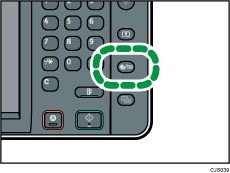
![]() 按下[影印機/文件伺服器功能]。
按下[影印機/文件伺服器功能]。
![]() 按下[戳記]。
按下[戳記]。
![]() 按下[使用者戳記]。
按下[使用者戳記]。
![]() 按下[登錄/刪除戳記]。
按下[登錄/刪除戳記]。
![]() 按下要登錄的戳記號碼。
按下要登錄的戳記號碼。
![]() 使用字母鍵輸入使用者戳記名稱(最多10個字元),然後按下[確定]。
使用字母鍵輸入使用者戳記名稱(最多10個字元),然後按下[確定]。
![]() 使用數字鍵輸入戳記的水平尺寸,然後按下[
使用數字鍵輸入戳記的水平尺寸,然後按下[![]() ]。
]。
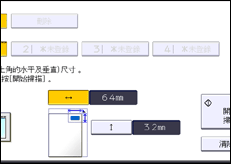
![]() 使用數字鍵輸入戳記的垂直尺寸,然後按下[
使用數字鍵輸入戳記的垂直尺寸,然後按下[![]() ]。
]。
![]() 將使用者戳記的原稿置於曝光玻璃上,然後按下[開始掃描]。
將使用者戳記的原稿置於曝光玻璃上,然後按下[開始掃描]。
![]() 按下[結束]。
按下[結束]。
![]() 按下[結束]。
按下[結束]。
![]() 按下[結束]。
按下[結束]。
![]()
如果戳記編號已使用,本機會詢問是否要覆寫該戳記。按下[是]或[停止]。
您無法還原已覆寫的戳記。
有
 的戳記編號,表示已有設定。未登記的戳記編號會標示為「未登錄」。
的戳記編號,表示已有設定。未登記的戳記編號會標示為「未登錄」。關於如何輸入文字的詳細資訊,請參閱開始使用的「輸入文字」。
